4 أفضل الطرق لإخفاء الرسائل على iPhone
يمكنك إرسال واستقبال الرسائل النصية و iMessage على جهاز iPhone الخاص بك للبقاء على اتصال مع جهات الاتصال الخاصة بك. يمكنك أيضًا جدولة الرسائل النصية على جهاز iPhone الخاص بك حتى لا تنسى تهنئات عيد الميلاد أو تذكر شيئًا ما في الوقت المناسب. ولكن في حالة استخدام شخص آخر لجهاز iPhone الخاص بك ، فقد ترغب في إخفاء محادثاتك من الوصول غير المرغوب فيه.

إذا كنت ترغب في الاحتفاظ بمحادثات رسائلك في سرية وعدم السماح لأي شخص بقراءتها ، فسوف يعرض لك هذا المنشور أفضل الطرق لإخفاء الرسائل على جهاز iPhone الخاص بك. سيتم تطبيق هذه الإعدادات على كل من iMessage والرسائل النصية.
1. باستخدام Face ID
يمكنك تمكين Face ID على جهاز iPhone الخاص بك لتأمين رسائلك وبياناتك. العملية بسيطة للغاية ، حتى لو تخطيتها أثناء إعداد جهاز iPhone الخاص بك.
الخطوة 1: افتح تطبيقات الإعدادات على جهاز iPhone الخاص بك.
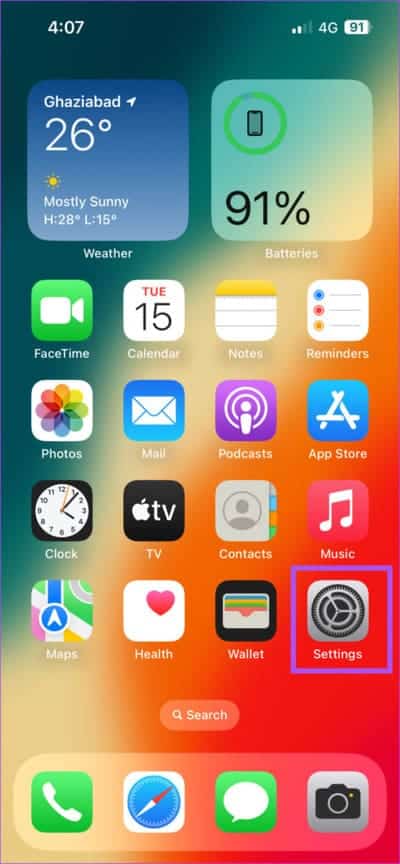
الخطوة 2: قم بالتمرير لأسفل وانقر على Face ID ورمز المرور.
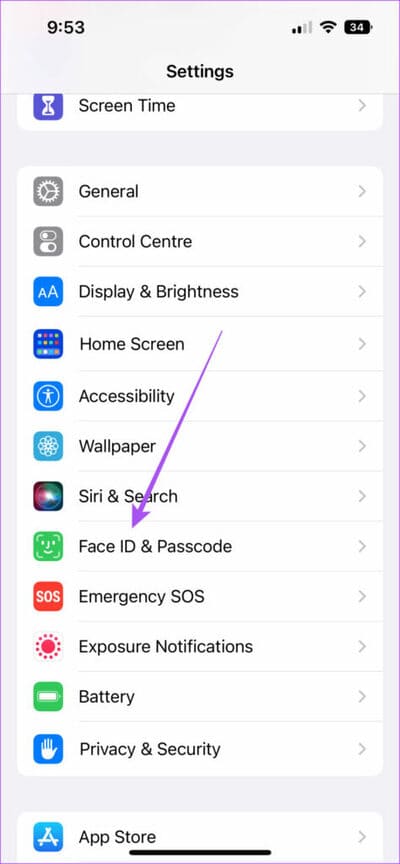
إلى الخطوة 3: اضغط على “إعداد Face ID“.
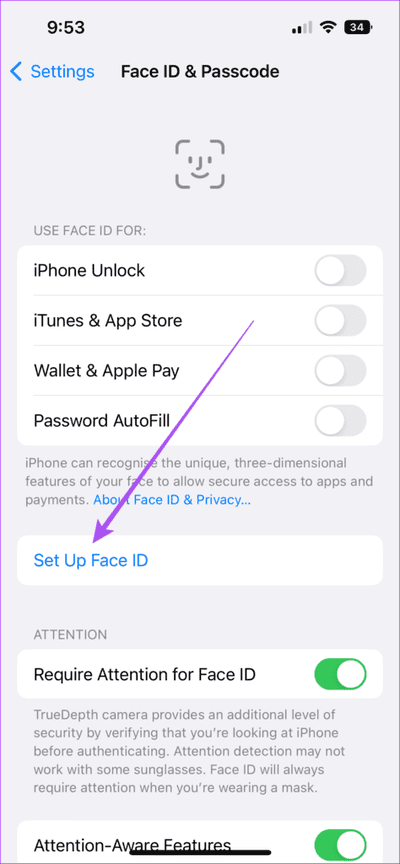
الخطوة 4: اتبع التعليمات التي تظهر على الشاشة لإعداد Face ID على جهاز iPhone الخاص بك.
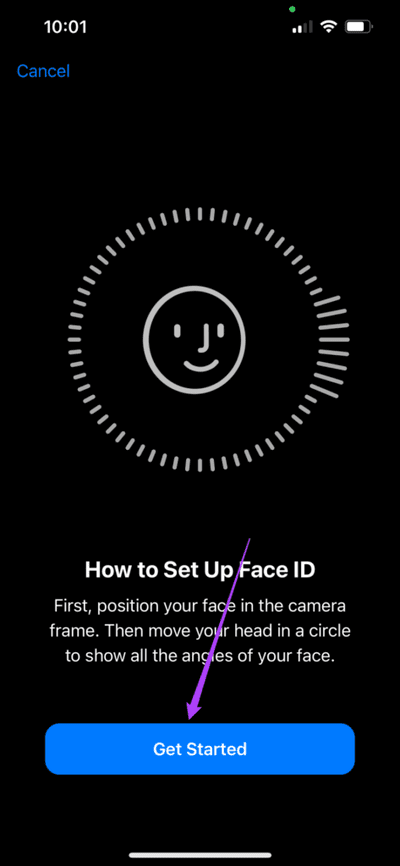
بمجرد تمكين Face ID ، إليك بعض الطرق الإضافية لإضافة المزيد من طبقات الأمان إلى رسائلك.
2. إخفاء تنبيه الرسالة لجهات اتصال محددة
يمكنك أيضًا إخفاء تنبيهات الرسائل لجهات اتصال محددة على جهاز iPhone الخاص بك لمنع أي شخص آخر من رؤية هذه الرسائل. إليك الطريقة.
الخطوة 1: افتح تطبيق Messages على جهاز iPhone الخاص بك.

الخطوة 2: حدد جهة الاتصال.
إلى الخطوة 3: اضغط على اسم جهة الاتصال في الأعلى.
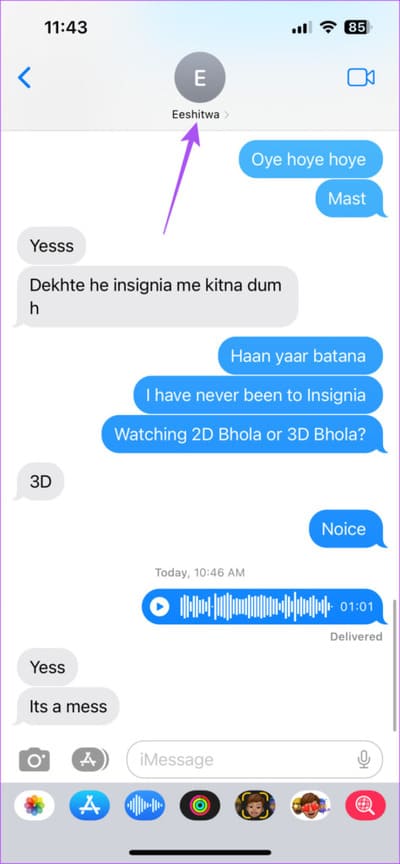
الخطوة 4: اضغط على زر التبديل بجوار إخفاء التنبيهات.
3. إخفاء معاينة الرسالة
عندما تتلقى أي إشعار على جهاز iPhone الخاص بك ، يمكنك التحقق من معاينة على شاشتك دون فتح التطبيق المعني. لكن هذا يجعل محتوى رسائلك خاصًا بالوصول غير المرغوب فيه. بمجرد تمكين Face ID ورمز المرور لجهاز iPhone الخاص بك ، إليك كيفية إخفاء معاينات رسائلك من أن يقرأها أي شخص آخر.
الخطوة 1: افتح تطبيق الإعدادات على جهاز iPhone الخاص بك.
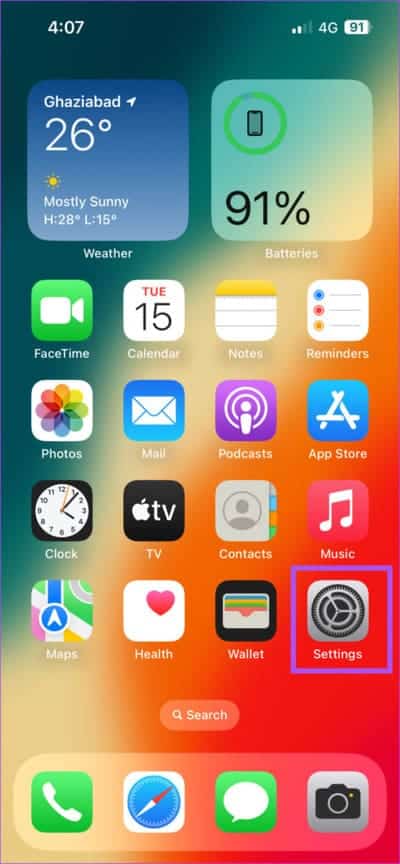
الخطوة 2: اضغط على الإشعارات.
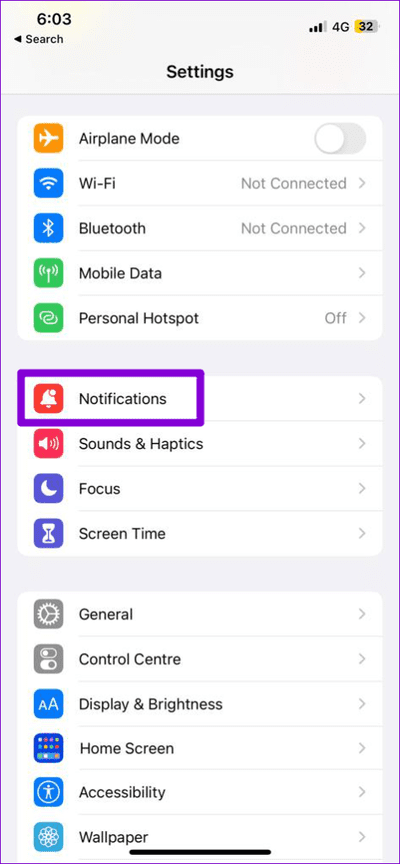
إلى الخطوة 3: اضغط على إظهار المعاينات.
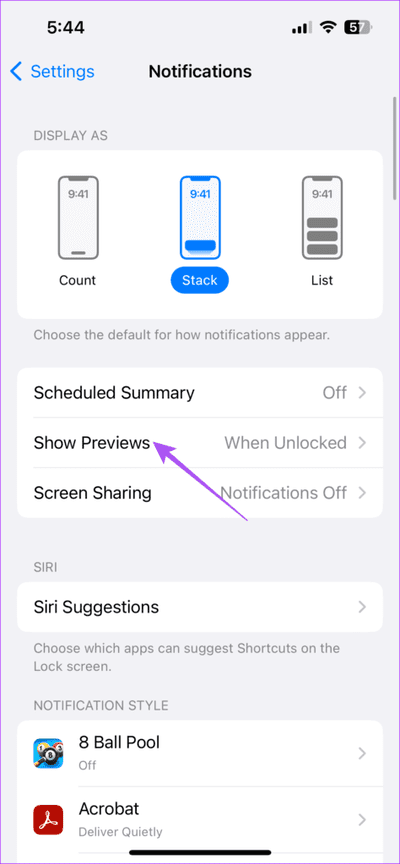
الخطوة 4: حدد عند فتح.
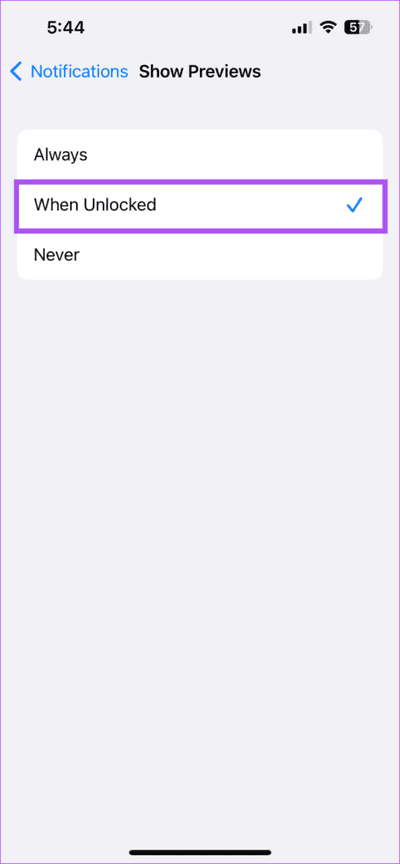
يمكنك أيضًا اختيار إخفاء إشعارات تطبيق الرسائل من الظهور على شاشة القفل بجهاز iPhone الخاص بك. إليك الطريقة.
الخطوة 1: افتح تطبيق الإعدادات على جهاز iPhone الخاص بك.
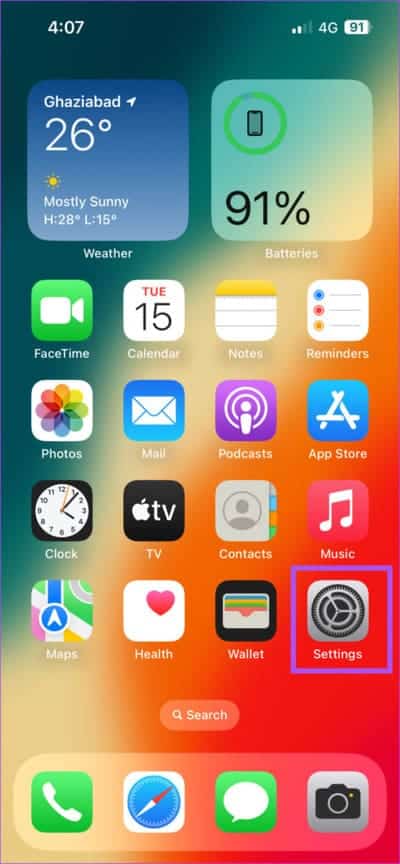
الخطوة 2: اضغط على الإشعارات.
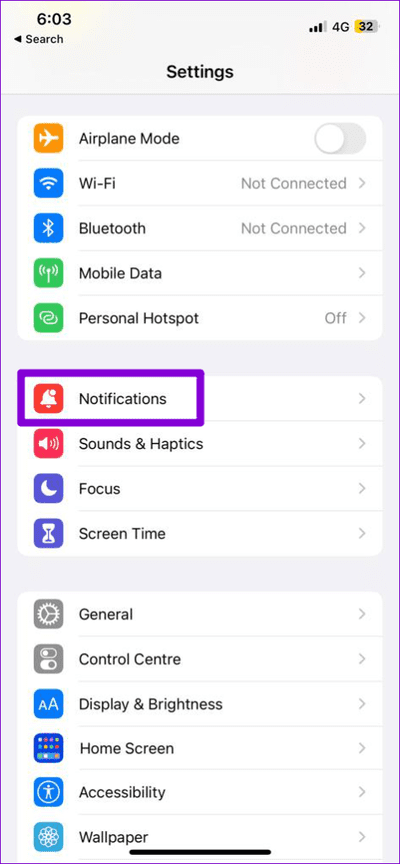
إلى الخطوة 3: قم بالتمرير لأسفل وانقر على Messages .
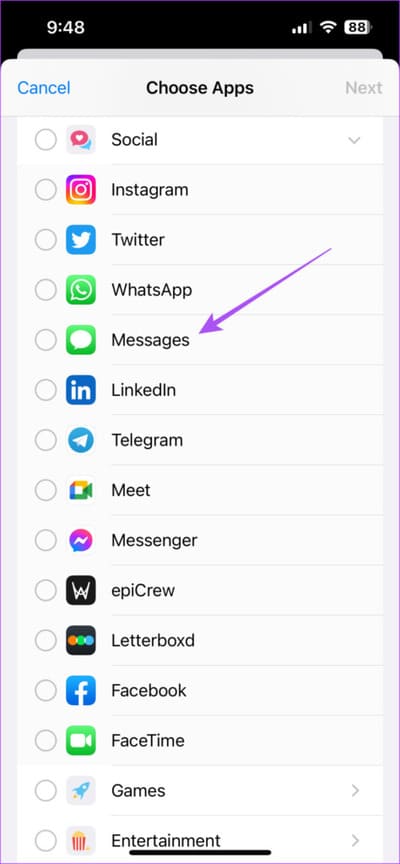
الخطوة 4: اضغط على مربع الاختيار بجوار قفل الشاشة لتعطيله.
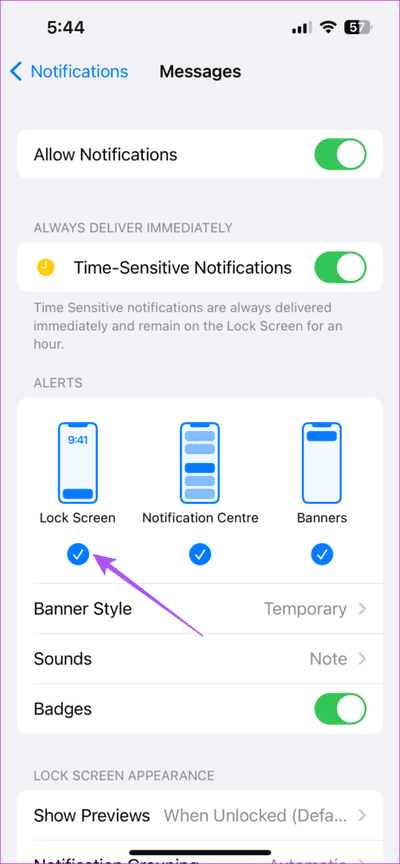
سيتعين عليك أولاً إلغاء قفل جهاز iPhone الخاص بك باستخدام Face ID أو رمز المرور ثم التمرير لأسفل من الجانب العلوي الأيسر للتحقق من الإشعارات.
4. استخدام Screen Time
يوفر Screen Time على جهاز iPhone الخاص بك أدوات مختلفة للحد من استخدام iPhone بشكل عام وتقليل وقت الشاشة ، كما يوحي الاسم. يمكنك تعيين حدود التطبيق على جهاز iPhone الخاص بك لقفل تطبيق بعد استخدامه لبعض الوقت. الأمر نفسه ينطبق على تطبيق الرسائل ، الذي تحتاج إلى التحقق مما إذا لم يتم إعفاء التطبيق من القفل. إليك الطريقة.
الخطوة 1: افتح تطبيق الإعدادات على جهاز iPhone الخاص بك.
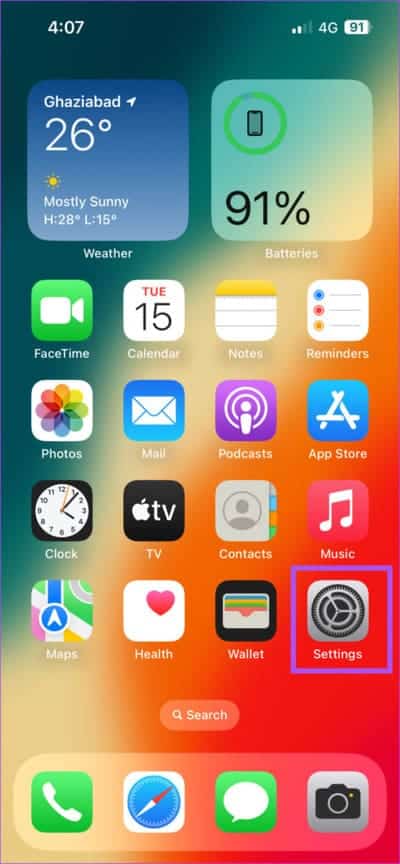
الخطوة 2: اضغط على Screen Time.
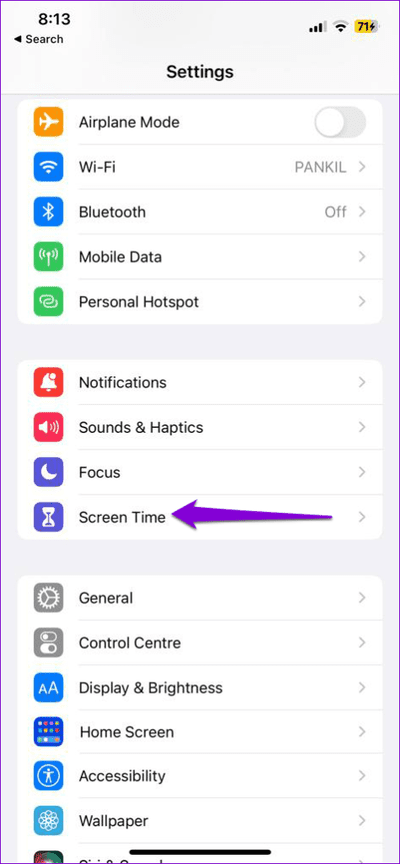
إلى الخطوة 3: اضغط على السماح دائمًا.
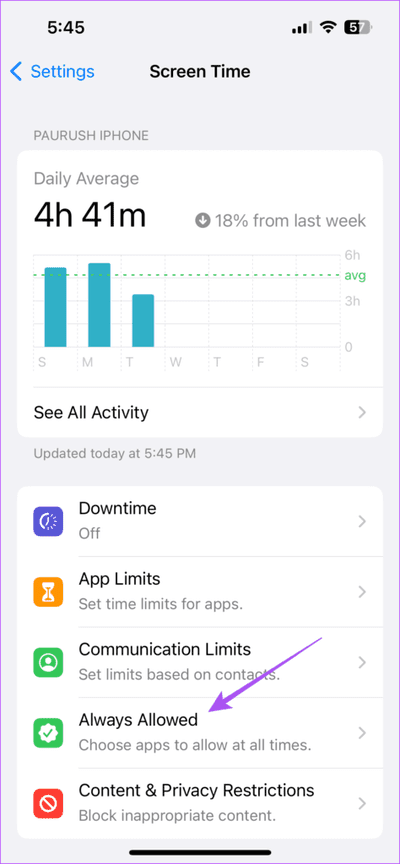
الخطوة 4: اضغط على أيقونة علامة الطرح بجوار الرسائل.
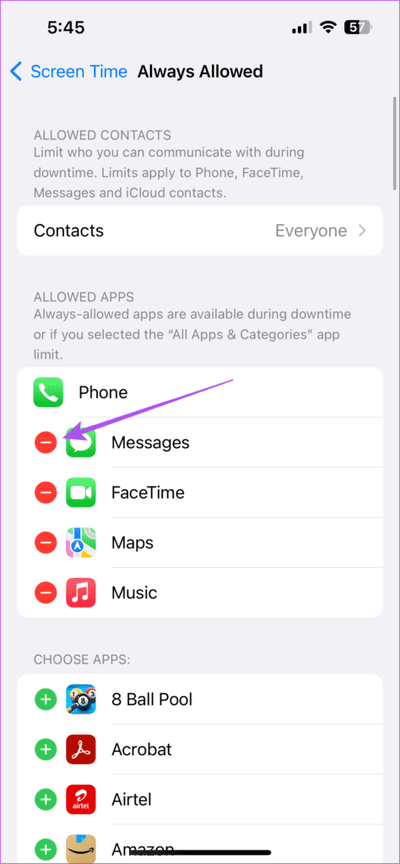
الخطوة 5: اضغط على إزالة.
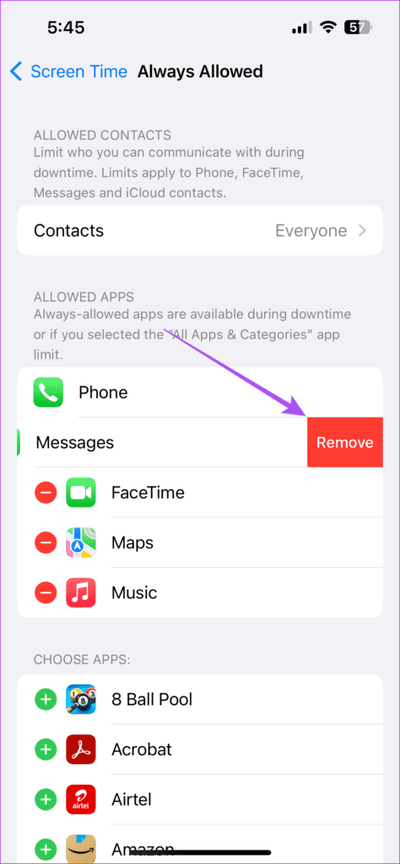
إلى الخطوة 6: ارجع إلى الشاشة السابقة وحدد حدود التطبيق.
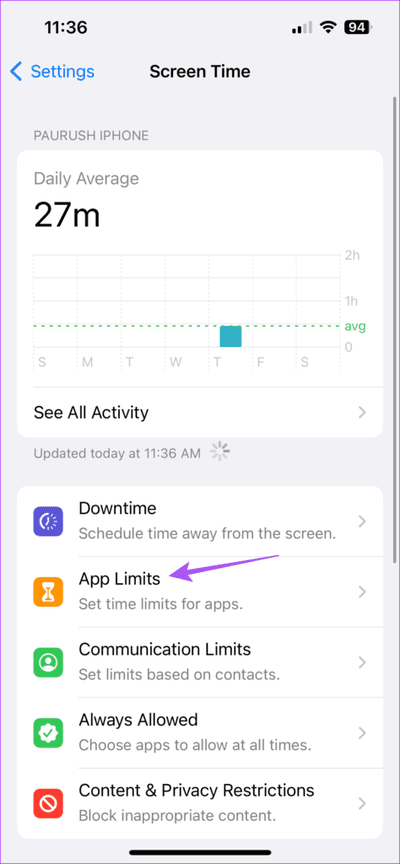
الخطوة 7: حدد إضافة حد.
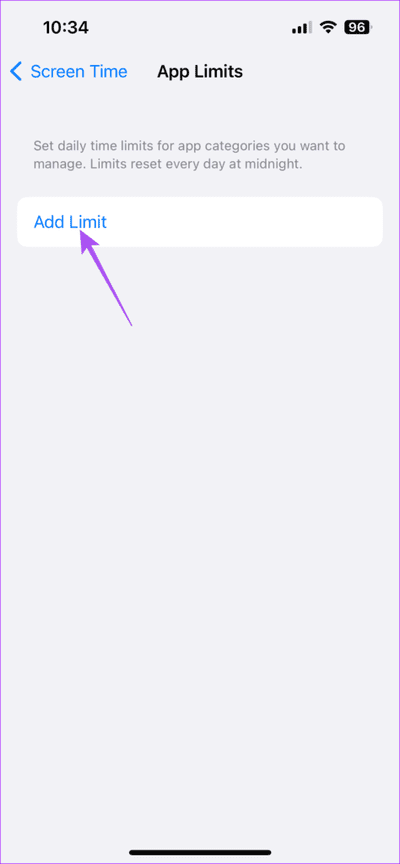
الخطوة 8: حدد Messages من قائمة فئات التطبيق.
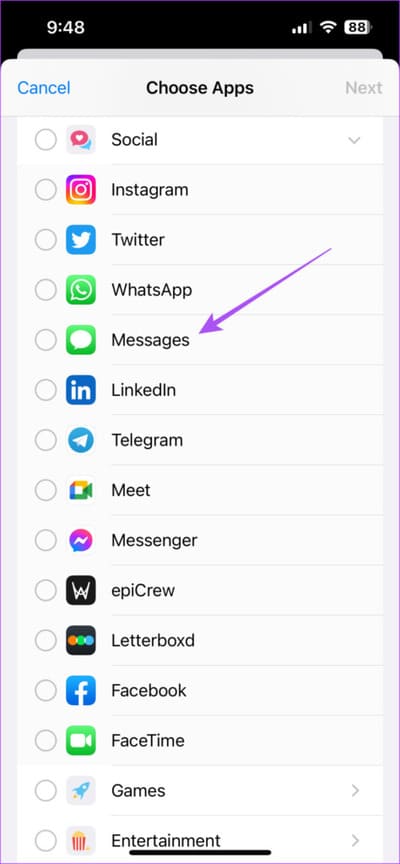
إلى الخطوة 9: انقر فوق التالي في الزاوية العلوية اليمنى.
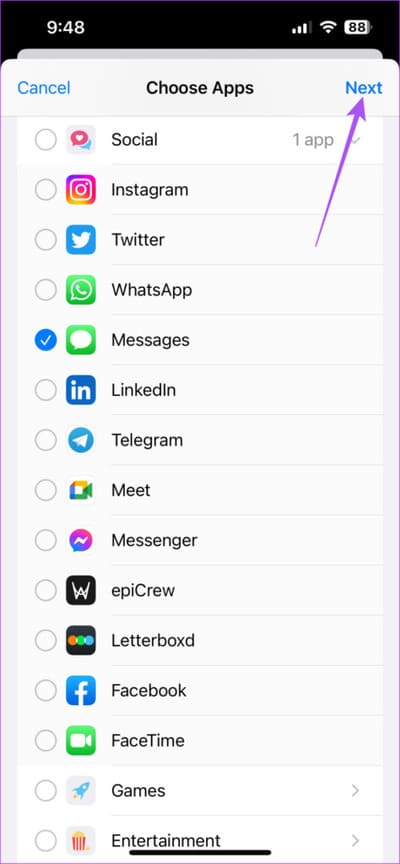
الخطوة 10: استخدم شريط تمرير الوقت لتعيين الحد الزمني لاستخدام تطبيق Messages .
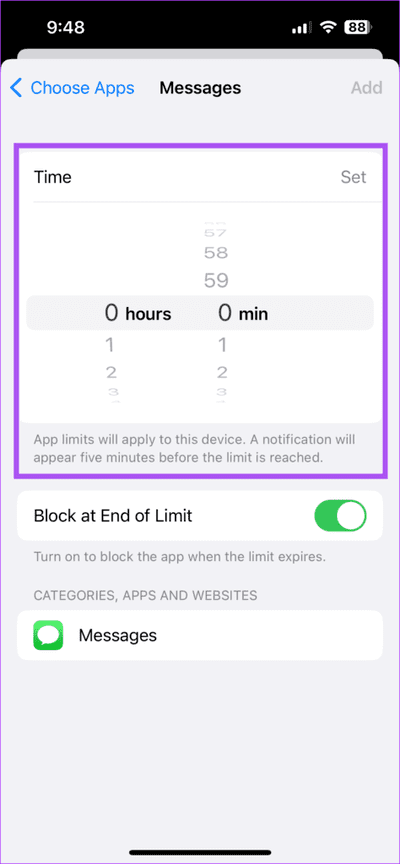
الخطوة 11: اضغط على إضافة في الزاوية العلوية اليمنى لتعيين الحد.
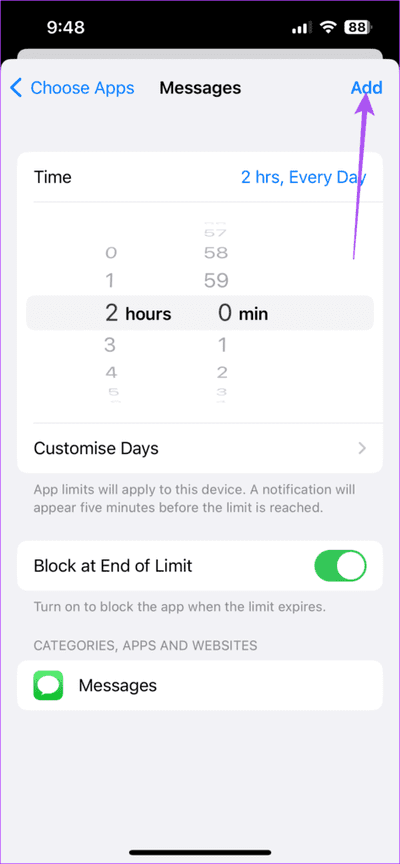
يمكنك دائمًا إزالة أو تعديل حد التطبيق المطبق على تطبيق الرسائل في إعدادات Screen Time.
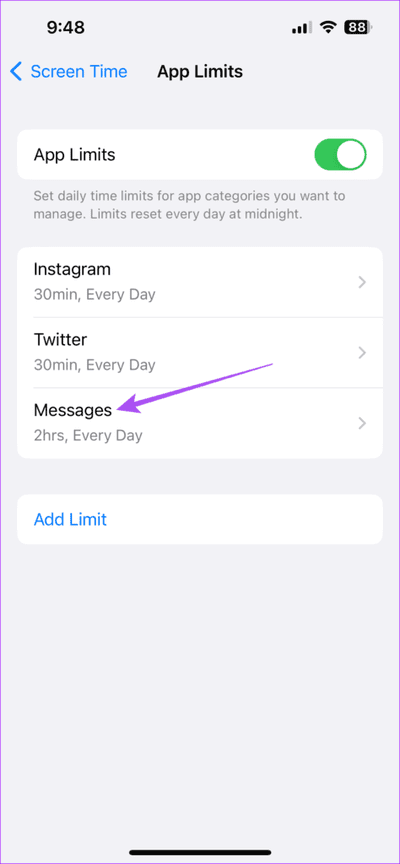
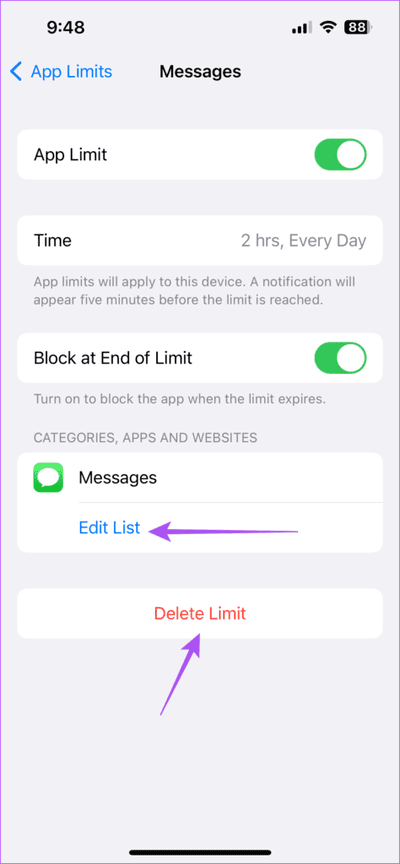
5. استخدام الحبر غير المرئي لـ IMESSAGE
إذا كنت تستخدم iMessage ، فيمكنك مطالبة جهات الاتصال الخاصة بك باستخدام ميزة Invisible Ink قبل إرسال رسالة. ستختفي الرسالة وتصبح مرئية فقط عند تشغيل إصبعك على فقاعة النص. يمكنك أيضًا استخدام هذه الميزة قبل إرسال الرسائل إلى جهة الاتصال الخاصة بك.
الخطوة 1: افتح تطبيق Messages على جهاز iPhone الخاص بك.

الخطوة 2: افتح الدردشة أو ابدأ محادثة جديدة مع جهة الاتصال الخاصة بك.
إلى الخطوة 3: اكتب رسالتك واضغط مطولاً على زر الإرسال.
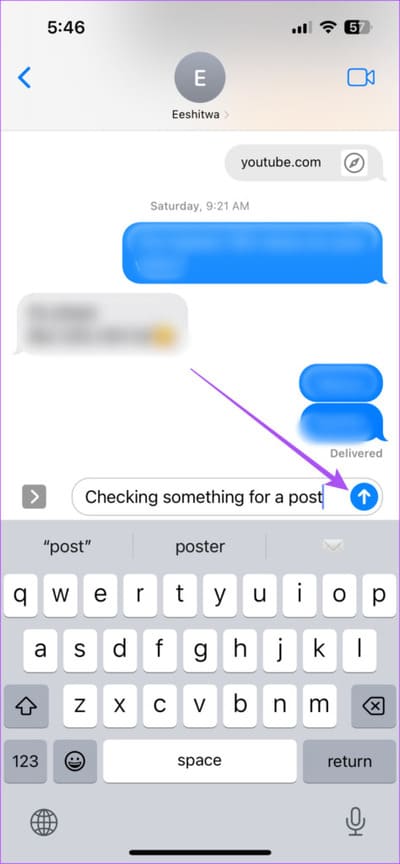
الخطوة 4: اضغط على Invisible Ink.
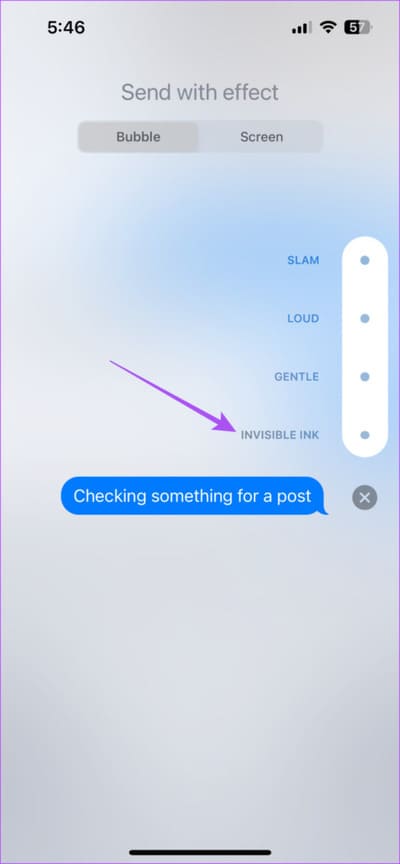
الخطوة 5: اضغط على زر الإرسال مرة أخرى للإرسال.
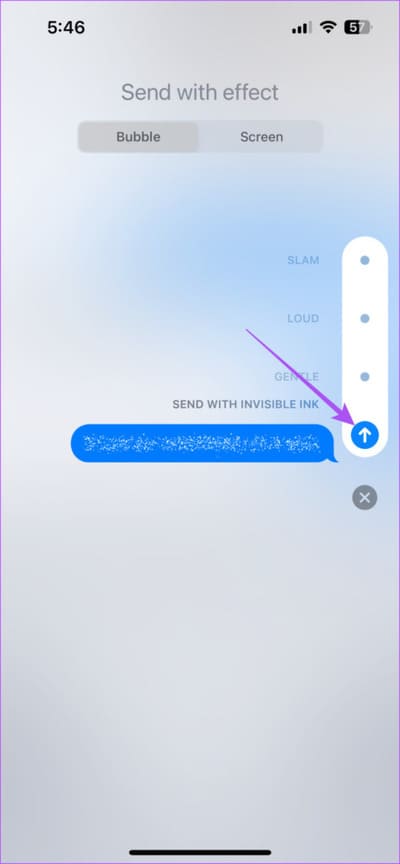
إخفاء محادثاتك
لا تتطلب هذه الطرق لإخفاء رسائلك على iPhone تطبيقات تابعة لجهات خارجية. لكن في بعض الأحيان ، تقوم بحذف بعض المحادثات المهمة عن طريق الخطأ. إذا كان هذا شيئًا واجهته ، فيمكنك الرجوع إلى المنشور الذي يشير إلى أفضل الطرق لاسترداد الرسائل النصية المحذوفة على جهاز iPhone الخاص بك.
